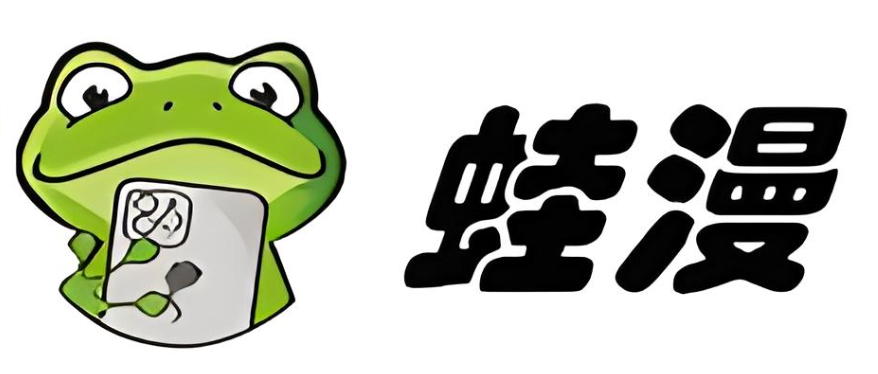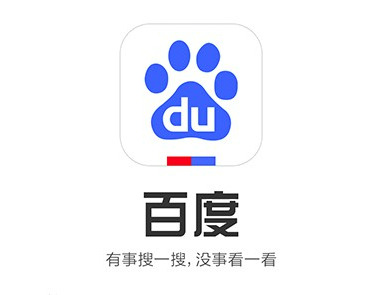如何将耳机正确连接到电脑:全面指南
2024-12-30 22:34:06
0浏览
收藏
本篇文章主要是结合我之前面试的各种经历和实战开发中遇到的问题解决经验整理的,希望这篇《如何将耳机正确连接到电脑:全面指南》对你有很大帮助!欢迎收藏,分享给更多的需要的朋友学习~

在数字时代,耳机已成为日常生活中不可或缺的一部分。无论是欣赏音乐、观看影片,还是参与线上会议,一副优质耳机都能显著提升用户体验。然而,许多用户在连接耳机到电脑时会遇到各种问题,例如连接失败、音质欠佳等。本文将详细讲解耳机与电脑的正确连接方法、实用技巧以及常见问题的解决方案,助您获得最佳音频体验。
一、耳机类型及特性
在开始连接耳机之前,了解不同耳机类型的特性至关重要。耳机主要分为以下几类:
- 有线耳机: 通过3.5mm音频接口或USB接口连接设备,传输稳定可靠。
- 无线耳机: 通过蓝牙或其他无线技术连接,使用灵活,摆脱线缆束缚。
- 耳塞式耳机: 体积小巧,便携性强,适合运动等场景。
- 头戴式耳机: 佩戴舒适,通常音质更佳,适合长时间使用。
二、耳机连接电脑步骤
不同类型的耳机连接方式略有差异,请根据以下步骤操作:
步骤一:确定耳机类型
首先,确认您的耳机是有线还是无线,这将决定连接方法。
步骤二:连接有线耳机
- 找到电脑上的音频接口(通常带有耳机图标),可能位于电脑正面、侧面或背面。
- 将耳机的插头牢固地插入音频接口。
- 系统通常会自动识别耳机。若无声音输出,请右键点击电脑右下角的音量图标,选择“播放设备”,并确保耳机设置为默认设备。
步骤三:连接无线耳机
- 确保耳机已充满电并处于配对模式(具体操作请参考耳机说明书)。
- 在电脑设置中启用蓝牙功能(如无内置蓝牙模块,可使用USB蓝牙适配器)。
- 点击“添加蓝牙或其他设备”,选择“蓝牙设备”,然后在列表中找到您的耳机并点击连接。
- 连接成功后,右键点击音量图标,确认耳机已设置为默认音频输出设备。
三、连接故障排除
耳机连接失败或音质不佳?试试以下方法:
- 检查接口: 确保3.5mm接口或USB接口连接牢固,尝试更换其他接口。
- 重启蓝牙: 对于无线耳机,尝试关闭并重新开启蓝牙功能,或重启电脑。
- 更新驱动: 更新电脑的音频驱动程序,旧版驱动可能导致兼容性问题。
- 测试其他设备: 将耳机连接到其他设备,确认问题是否出在耳机本身。
四、提升音质技巧
连接成功后,不妨尝试以下技巧优化音质:
- 调整音频设置: 通过电脑的音频设置调整均衡器,选择适合您耳机的音效模式。
- 使用音频增强软件: 安装专业的音频增强软件,例如Equalizer APO,进一步提升音质。
- 保持耳机清洁: 定期清洁耳机,特别是耳罩和网罩,保证音质清晰。
五、耳机使用注意事项
为了延长耳机使用寿命,请注意以下事项:
- 避免高音量: 高音量会损伤听力并影响耳机使用寿命。
- 轻拿轻放: 避免拉扯耳机线缆,防止线材损坏。
- 妥善存放: 不用时,请将耳机妥善存放,避免挤压、潮湿和高温环境。
本文详细介绍了耳机连接电脑的步骤及常见问题解决方案。希望这些信息能帮助您获得更好的音频体验,并延长耳机的使用寿命。
本篇关于《如何将耳机正确连接到电脑:全面指南》的介绍就到此结束啦,但是学无止境,想要了解学习更多关于文章的相关知识,请关注golang学习网公众号!
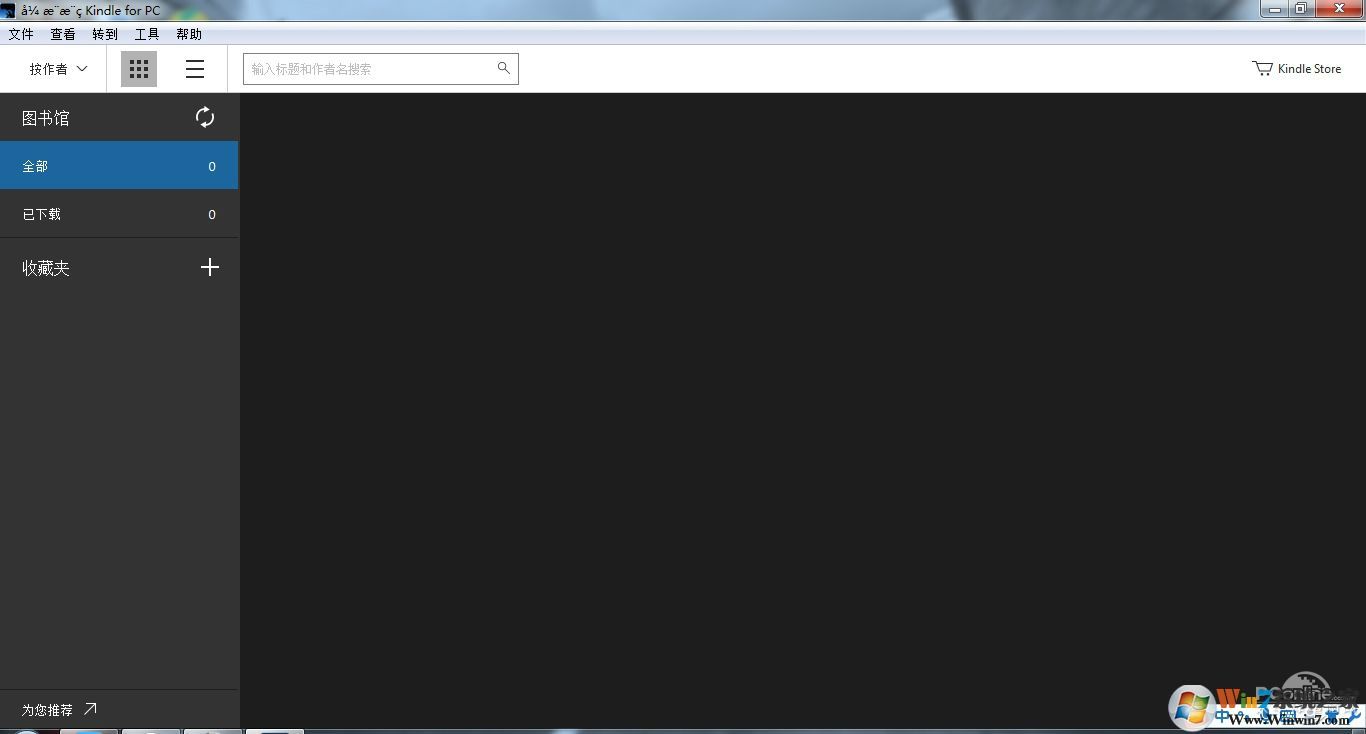 Kindle无法导入电子书怎么办?Kindle电脑版无法导入电子书的解决方法
Kindle无法导入电子书怎么办?Kindle电脑版无法导入电子书的解决方法
- 上一篇
- Kindle无法导入电子书怎么办?Kindle电脑版无法导入电子书的解决方法

- 下一篇
- 铭普光磁:“一种环抱式箱体”获发明专利证书
查看更多
最新文章
-

- 文章 · 软件教程 | 6分钟前 |
- Windows11挂载ISO教程及步骤详解
- 430浏览 收藏
-
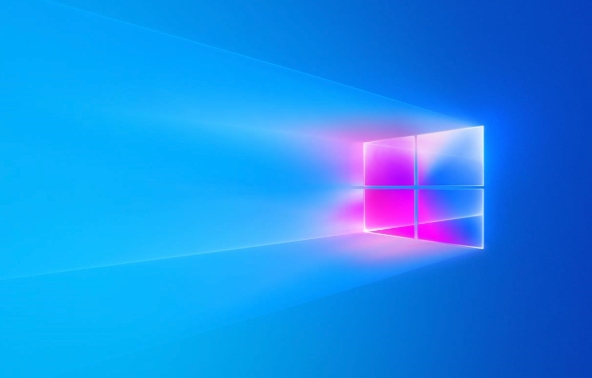
- 文章 · 软件教程 | 10分钟前 |
- Windows10如何卸载预装软件
- 351浏览 收藏
-

- 文章 · 软件教程 | 15分钟前 |
- 设置汽水音乐为手机铃声方法
- 418浏览 收藏
-
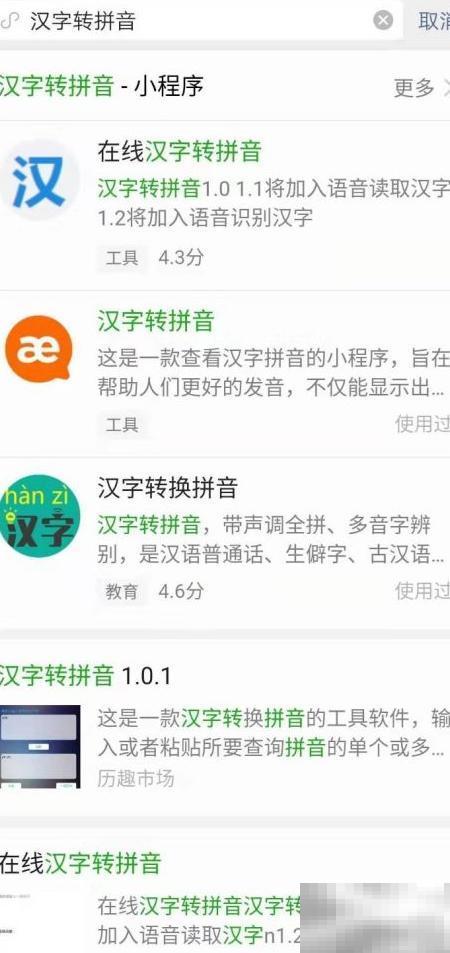
- 文章 · 软件教程 | 16分钟前 |
- 汉字转拼音方法及步骤教程
- 362浏览 收藏
-

- 文章 · 软件教程 | 16分钟前 |
- 7-Zip解压乱码解决方法与编码设置
- 124浏览 收藏
-
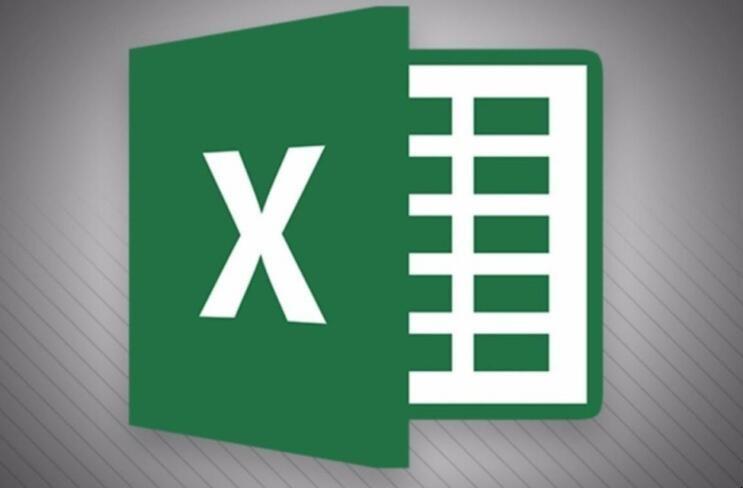
- 文章 · 软件教程 | 17分钟前 |
- Excel折线图制作教程5分钟出趋势图
- 340浏览 收藏
查看更多
课程推荐
-

- 前端进阶之JavaScript设计模式
- 设计模式是开发人员在软件开发过程中面临一般问题时的解决方案,代表了最佳的实践。本课程的主打内容包括JS常见设计模式以及具体应用场景,打造一站式知识长龙服务,适合有JS基础的同学学习。
- 543次学习
-

- GO语言核心编程课程
- 本课程采用真实案例,全面具体可落地,从理论到实践,一步一步将GO核心编程技术、编程思想、底层实现融会贯通,使学习者贴近时代脉搏,做IT互联网时代的弄潮儿。
- 516次学习
-

- 简单聊聊mysql8与网络通信
- 如有问题加微信:Le-studyg;在课程中,我们将首先介绍MySQL8的新特性,包括性能优化、安全增强、新数据类型等,帮助学生快速熟悉MySQL8的最新功能。接着,我们将深入解析MySQL的网络通信机制,包括协议、连接管理、数据传输等,让
- 500次学习
-

- JavaScript正则表达式基础与实战
- 在任何一门编程语言中,正则表达式,都是一项重要的知识,它提供了高效的字符串匹配与捕获机制,可以极大的简化程序设计。
- 487次学习
-

- 从零制作响应式网站—Grid布局
- 本系列教程将展示从零制作一个假想的网络科技公司官网,分为导航,轮播,关于我们,成功案例,服务流程,团队介绍,数据部分,公司动态,底部信息等内容区块。网站整体采用CSSGrid布局,支持响应式,有流畅过渡和展现动画。
- 485次学习
查看更多
AI推荐
-

- ChatExcel酷表
- ChatExcel酷表是由北京大学团队打造的Excel聊天机器人,用自然语言操控表格,简化数据处理,告别繁琐操作,提升工作效率!适用于学生、上班族及政府人员。
- 3186次使用
-

- Any绘本
- 探索Any绘本(anypicturebook.com/zh),一款开源免费的AI绘本创作工具,基于Google Gemini与Flux AI模型,让您轻松创作个性化绘本。适用于家庭、教育、创作等多种场景,零门槛,高自由度,技术透明,本地可控。
- 3398次使用
-

- 可赞AI
- 可赞AI,AI驱动的办公可视化智能工具,助您轻松实现文本与可视化元素高效转化。无论是智能文档生成、多格式文本解析,还是一键生成专业图表、脑图、知识卡片,可赞AI都能让信息处理更清晰高效。覆盖数据汇报、会议纪要、内容营销等全场景,大幅提升办公效率,降低专业门槛,是您提升工作效率的得力助手。
- 3429次使用
-

- 星月写作
- 星月写作是国内首款聚焦中文网络小说创作的AI辅助工具,解决网文作者从构思到变现的全流程痛点。AI扫榜、专属模板、全链路适配,助力新人快速上手,资深作者效率倍增。
- 4535次使用
-

- MagicLight
- MagicLight.ai是全球首款叙事驱动型AI动画视频创作平台,专注于解决从故事想法到完整动画的全流程痛点。它通过自研AI模型,保障角色、风格、场景高度一致性,让零动画经验者也能高效产出专业级叙事内容。广泛适用于独立创作者、动画工作室、教育机构及企业营销,助您轻松实现创意落地与商业化。
- 3807次使用
查看更多
相关文章
-
- pe系统下载好如何重装的具体教程
- 2023-05-01 501浏览
-
- qq游戏大厅怎么开启蓝钻提醒功能-qq游戏大厅开启蓝钻提醒功能教程
- 2023-04-29 501浏览
-
- 吉吉影音怎样播放网络视频 吉吉影音播放网络视频的操作步骤
- 2023-04-09 501浏览
-
- 腾讯会议怎么使用电脑音频 腾讯会议播放电脑音频的方法
- 2023-04-04 501浏览
-
- PPT制作图片滚动效果的简单方法
- 2023-04-26 501浏览